Caratteristiche
Descrizione
Nuove linee aggiuntive
Envio direto do armazém brasileiro
Ridurre il tempo di trasporto
Non è necessario pagare tariffe di importazione aggiuntive e tariffe di correzione
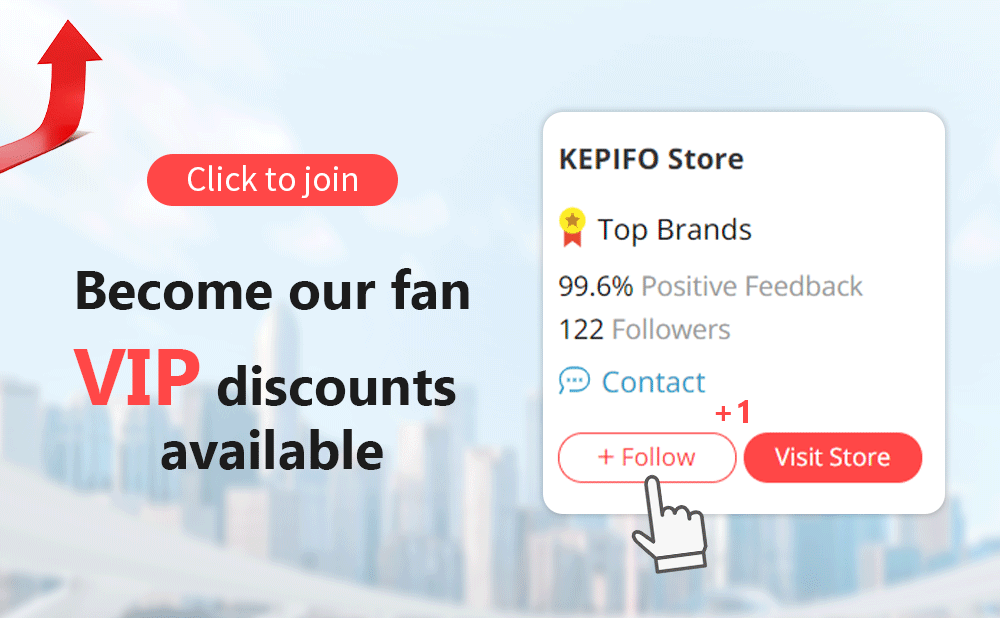





Corpo metallico, pannello del sensore di sicurezza, dinamica regolabile, pannello di controllo regolabile.
金属シェル、強化タッチパネル、内蔵スピーカー、ギフトレザーケース。
Metallgehäuse, gehärtetes Touchpanel, eingebauter Lautsprecher, Geschenk-Lederetui.
Scocca in metallo, pannello touch temperato, altoparlante integrato, custodia in pelle regalo.
Contatta i clienti:
Condivisione da parte dei clienti:
お客様からのシェア:
https://youtu.be/WW1lG2-l9YM






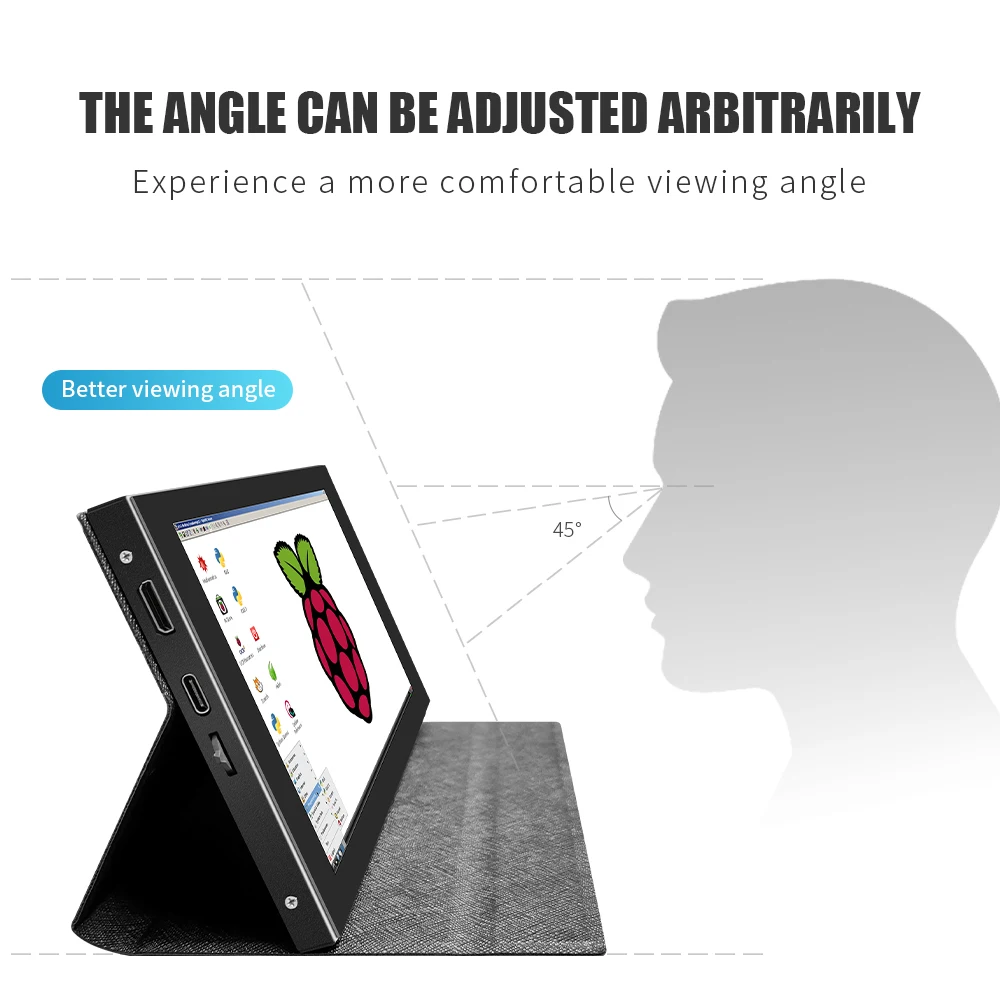


【Descrizione del prodotto】
.Display standard da 7 pollici, risoluzione hardware 1024 × 600, risoluzione configurazione software fino a 1920x1080.
.Touch screen capacitivo, supporto massimo tocco a 5 punti.
.Supporta solo il controllo della retroilluminazione, la retroilluminazione può essere disattivata per risparmiare energia.
. Supporta Raspberry Pi, BB Black, Banana Pi e altri mini PC tradizionali.
.Può essere utilizzato come monitor HDMI per uso generico, ad esempio: collegamento a un computer HDMI come display secondario.
.Utilizzato come display Raspberry Pi che supporta Raspbian, Ubuntu, Kali-Linux, Kodi, win10 IOT, single-touch, unità gratuita.
.Funziona come monitor per PC, supporta win7, win8, sistema win10 touch a 5 punti (XP e sistema versione precedente: touch a punto singolo),
guida libera.
◬.CE, certificazione RoHS.
【Parametri del prodotto】
.Dimensioni: 7,0 (pollici)
. Risoluzione: 1024 × 600 (punti)
. SKU: JRP7813
. Tocco: tocco capacitivo a cinque punti
.Dimensioni: 178,4*105 (mm)
.Peso: 500 (g)
Come utilizzare con Raspbian/Ubuntu Mate/Win10 IoT Core System
Passaggio 1: installa l'immagine ufficiale di Raspbian
Scarica l'ultima immagine dal download ufficiale.
Installa il sistema seguendo i passaggi del tutorial ufficiale.
Passaggio 2, modifica il "config.txt"
Una volta completata la programmazione del Passo 1, aprire il file config.txt della directory principale della scheda TF e
aggiungi il seguente codice alla fine del file, salva ed espelli la scheda Micro SD in modo sicuro:max_usb_current=1
hdmi_force_hotplug=1
config_hdmi_boost=7
gruppo_hdmi=2
modalità_hdmi=87
unità_hdmi=1
visualizzazione_ruota=0
hdmi_cvt 1024 600 60 6 0 0 0
Passaggio 3: guida l'HDMI JRP7007 da 7 pollici con il Raspberry Pi
Inserisci la scheda TF sul Raspberry Pi, collega il Raspberry Pi e l'LCD tramite cavo HDMI;
collega il cavo USB a una delle quattro porte USB del Raspberry Pi e collega l'altra estremità del cavo USB alla porta USB del display LCD;
quindi fornire alimentazione al Raspberry Pi; dopodiché, se il display e il tocco sono entrambi OK, significa che la guida è riuscita (utilizzare 2 A completi per l'alimentazione).
Come utilizzare come monitor del PC
Collegare il segnale di uscita HDMI del computer all'interfaccia HDMI LCD utilizzando il cavo HDMI
Collegare l'interfaccia USB Touch del display LCD (uno dei due MicroUSB) alla porta USB del dispositivo
Se sono presenti più monitor, scollegare prima gli altri connettori del monitor e utilizzare il display LCD come unico monitor per il test.